Azure portalını kullanarak yakınlık yerleştirme grubu oluşturma
Şunlar için geçerlidir: ✔️ Linux VM'leri ✔️ Windows VM'leri
VM'leri mümkün olduğunca yakın hale getirmek ve mümkün olan en düşük gecikme süresini elde etmek için, bunları bir yakınlık yerleştirme grubu içinde dağıtmanız gerekir.
Yakınlık yerleştirme grubu, Azure işlem kaynaklarının fiziksel olarak birbirine yakın olduğundan emin olmak için kullanılan mantıksal bir gruplandırmadır. Yakınlık yerleştirme grupları, düşük gecikme süresinin gerekli olduğu iş yükleri için kullanışlıdır.
Dekont
Yakınlık yerleştirme grupları ayrılmış konaklarla kullanılamaz.
Yakınlık yerleştirme gruplarının amacı Azure portalında desteklenmez. Yakınlık yerleştirme gruplarına amaç sağlamak için ARM şablonlarını veya PowerShell veya CLI gibi diğer istemci araçlarını kullanın.
Kullanılabilirlik alanlarını yerleştirme gruplarıyla birlikte kullanmak istiyorsanız, yerleştirme grubundaki VM'lerin de aynı kullanılabilirlik alanında olduğundan emin olmanız gerekir.
Yakınlık yerleştirme grubunu oluşturma
Aramaya yakınlık yerleştirme grubu yazın.
Arama sonuçlarında Hizmetler'in altında Yakınlık yerleştirme grupları'nı seçin.
Yakınlık yerleştirme grupları sayfasında Ekle'yi seçin.
Temel Bilgiler sekmesindeki Proje ayrıntıları'nın altında doğru aboneliğin seçili olduğundan emin olun.
Kaynak grubunda Yeni oluştur'u seçerek yeni bir grup oluşturun veya açılan listeden zaten var olan boş bir kaynak grubunu seçin.
Bölge'de, yakınlık yerleştirme grubunun oluşturulmasını istediğiniz konumu seçin.
Yakınlık yerleştirme grubu adı alanına bir ad yazın ve gözden geçir + oluştur'u seçin.
Doğrulama geçtikten sonra, yakınlık yerleştirme grubunu oluşturmak için Oluştur'u seçin.
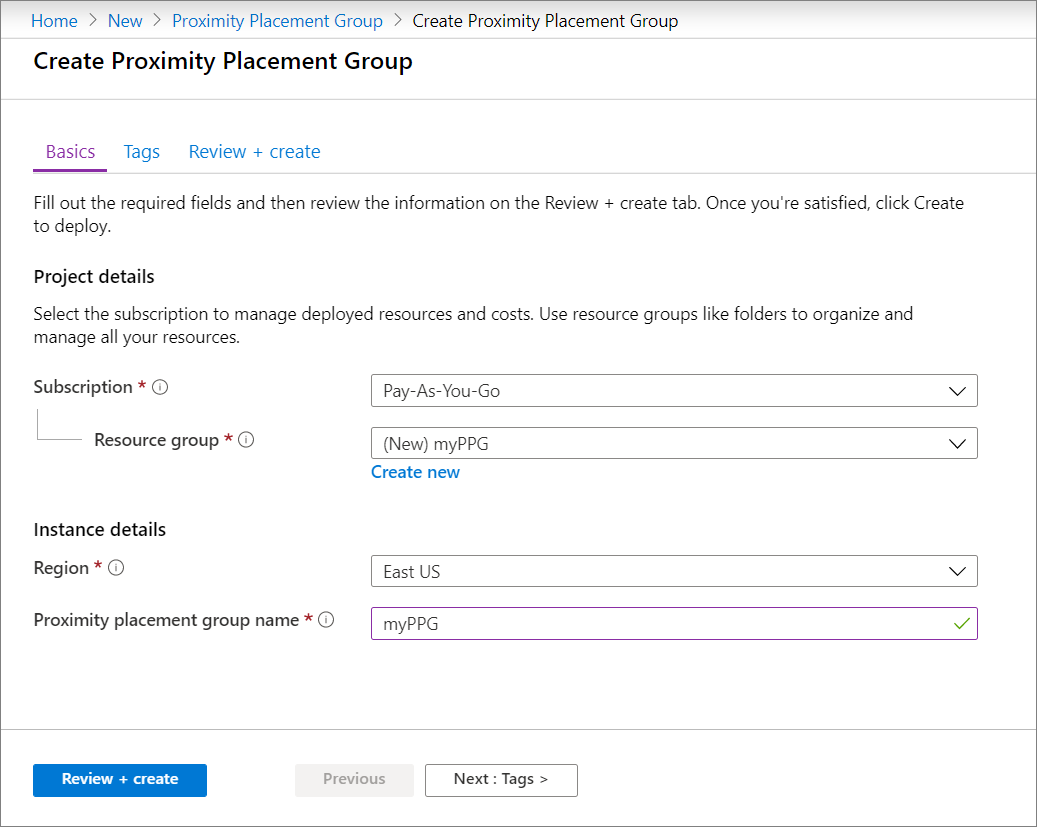
VM oluşturma
Portalda VM oluştururken Gelişmiş sekmesine gidin.
Yakınlık yerleştirme grubu seçiminde doğru yerleştirme grubunu seçin.

Diğer tüm gerekli seçimleri yapmayı bitirdiğinizde Gözden Geçir ve oluştur'u seçin.
Doğrulamayı geçtikten sonra, vm'yi yerleştirme grubuna dağıtmak için Oluştur'u seçin.
Kullanılabilirlik kümesindeki VM'leri yakınlık yerleştirme grubuna ekleme
VM Kullanılabilirlik kümesinin parçasıysa, VM'leri eklemeden önce kullanılabilirlik kümesini yerleştirme grubuna eklemeniz gerekir.
- Portalda Kullanılabilirlik kümelerini arayın ve sonuçlardan kullanılabilirlik kümenizi seçin.
- Vm'yi seçip ardından VM'nin sayfasında Durdur'u seçerek kullanılabilirlik kümesindeki her VM'yi durdur\serbest bırak'ı seçin ve ardından VM'yi durdurmak için Tamam'ı seçin.
- Kullanılabilirlik kümenizin sayfasında, tüm VM'lerin Durumu'nun Durduruldu (serbest bırakıldı) olarak listelenmiş olduğundan emin olun.
- Soldaki menüden Yapılandırma'yı seçin.
- Yakınlık yerleştirme grubu'nun altında, açılan listeden bir yerleştirme grubu seçin ve ardından Kaydet'i seçin.
- Vm listesini yeniden görmek için soldaki menüden Genel Bakış'ı seçin.
- Kullanılabilirlik kümesindeki her vm'yi seçin ve ardından her VM için sayfada Başlat'ı seçin.
Mevcut VM'yi yerleştirme grubuna ekleme
- VM sayfasında Durdur'u seçin.
- VM'nin durumu Durduruldu (serbest bırakıldı) olarak listelendikten sonra soldaki menüden Yapılandırma'yı seçin.
- Yakınlık yerleştirme grubu'nun altında, açılan listeden bir yerleştirme grubu seçin ve ardından Kaydet'i seçin.
- Sol menüden Genel Bakış'ı ve ardından Başlat'ı seçerek VM'yi yeniden başlatın.
Sonraki adımlar
Yakınlık yerleştirme grupları oluşturmak için Azure PowerShell'i de kullanabilirsiniz.